
Comment partager le mot de passe Wi-Fi avec des amis sur un appareil iOS 11

Vous vous demandez comment accéder au réseau Wi-Fi sans mot de passe ? Ou vous souhaitez partager votre mot de passe Wi-Fi avec vos amis ? Vous êtes au bon endroit. Si vous utilisez iOS 11, en plus de ces fonctions intéressantes sur iOS 11 sur votre iPhone/iPad, vous ne pouvez vraiment pas manquer la fonctionnalité géniale et pratique - Partage Wi-Fi instantané. Cet article est sur le point de vous montrer comment partager un mot de passe Wi-Fi avec vos amis à proximité.
Qu’est-ce que le partage Wi-Fi instantané sur iOS 11 ?
Sur iOS 11, Apple ajoute deux fonctionnalités pour faciliter la connexion de l’iPhone/iPad au réseau Wi-Fi. La première consiste à scanner le code QR du routeur Wi-Fi via un lecteur de code QR qui est configuré sur son appareil photo natif dans iOS 11. L’autre est le partage Wi-Fi instantané.
Si vous voyez la fonction « Partage Wi-Fi instantané » sur votre iPhone ou iPad, vous pouvez partager le mot de passe Wi-Fi avec d’autres personnes à proximité, puis vous pouvez facilement rejoindre le réseau avec le mot de passe reçu. Lors du partage d’un mot de passe Wi-Fi, le partageur de mot de passe Wi-Fi enverra une demande de partage de mot de passe au destinataire, et le destinataire devra accepter la demande. Ensuite, le mot de passe sera rempli automatiquement sur l'appareil du récepteur et il pourra se connecter immédiatement au réseau.
Voir aussi : L'iPhone ne se met pas à jour ? Voici comment y remédier !
Étant donné que la fonction de partage Wi-Fi instantané ne fonctionne que sur les appareils iOS 11, assurez-vous que les deux appareils exécutent iOS 11. Pour l’iPhone X/iPhone 8/iPhone 8 Plus, ils exécutent à l’origine iOS 11, et pour l’iPhone 7/iPhone 7 Plus ou une version antérieure, vous pouvez mettre à jour votre appareil vers iOS 11 (« Paramètres » > « Général » > « Mise à jour logicielle » sur iDevice).
Voici comment partager un réseau Wi-Fi dans iOS 11 :
Étape 1. Sélectionnez certains Wi-Fi pour vous connecter. Le partageur Wi-Fi doit d’abord se connecter à certains WLAN que vous souhaitez partager avec d’autres personnes. Pour ce faire, allez dans « Paramètres » > « WLAN » et choisissez un réseau Wi-Fi, et il y a deux façons d’accéder au réseau.
- Si vous connaissez le mot de passe, il vous suffit de le saisir et de vous connecter au réseau.
- Si vous ne connaissez pas le mot de passe, vous pouvez envoyer une demande d'accès à ce réseau WLAN en tenant votre iPhone/iPad près d'un appareil iOS déverrouillé ou Mac qui a le mot de passe.
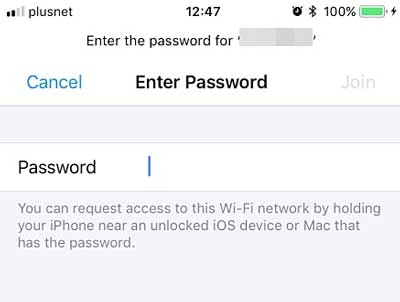
Étape 2. Envoyez une demande d’accès à certains réseaux Wi-Fi. Si vous choisissez la deuxième façon d’accéder au réseau, votre appareil enverra une demande à l’autre appareil qui a le mot de passe, c’est-à-dire l’appareil source. Lorsque votre ami confirme votre demande et appuie sur l’option « Envoyer le mot de passe » dans la fenêtre contextuelle, vous recevrez le mot de passe plus tard.
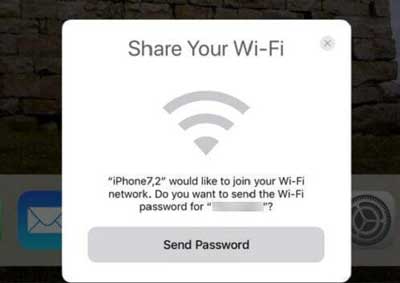
Étape 3. Complétez pour partager le code d’accès Wi-Fi. Lorsque vous voyez « Terminé » sur l'appareil source, cela signifie que le mot de passe a été envoyé à l'appareil du récepteur. Appuyez sur l’option « Terminé » sur l’appareil source pour terminer le processus.
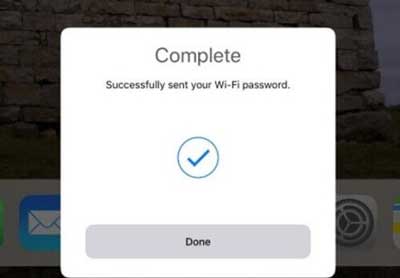
Étape 4. Rejoignez le réseau en question. Le mot de passe enregistré sera automatiquement renseigné. Appuyez simplement sur l’option « Rejoindre » pour commencer à utiliser ce Wi-Fi.

Articles connexes :
Comment résoudre le problème de l'iPhone qui ne se connecte pas au Wi-Fi ?
Guide complet sur la façon de réparer l’iPhone bloqué lors de la vérification de la mise à jour